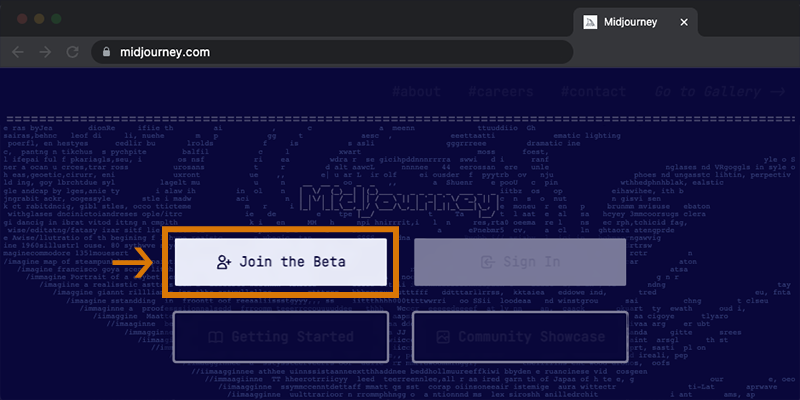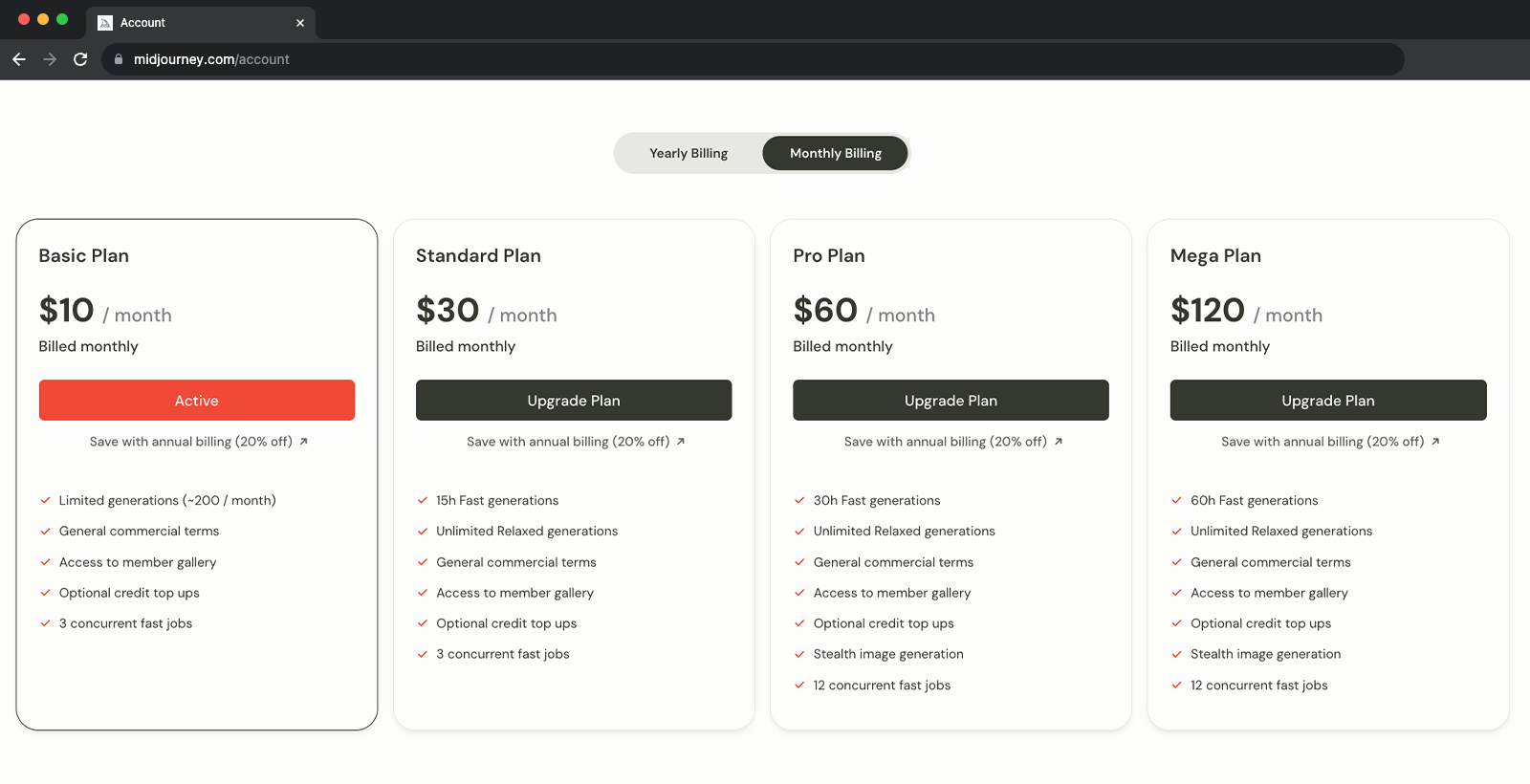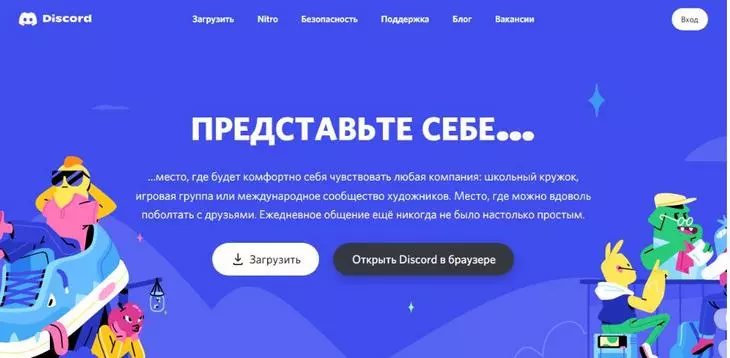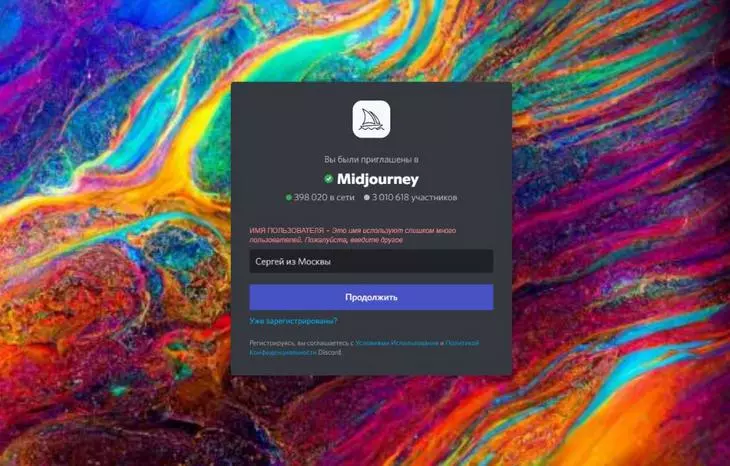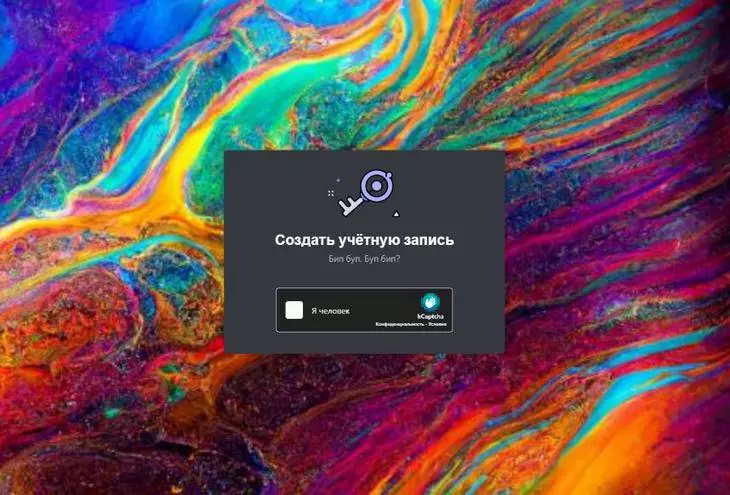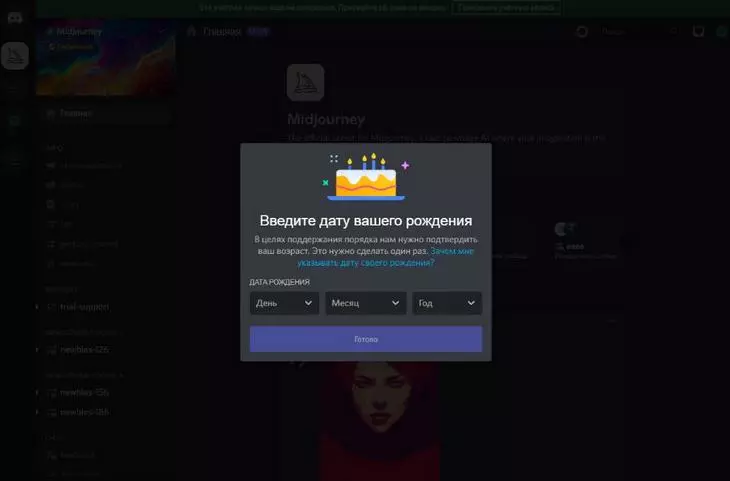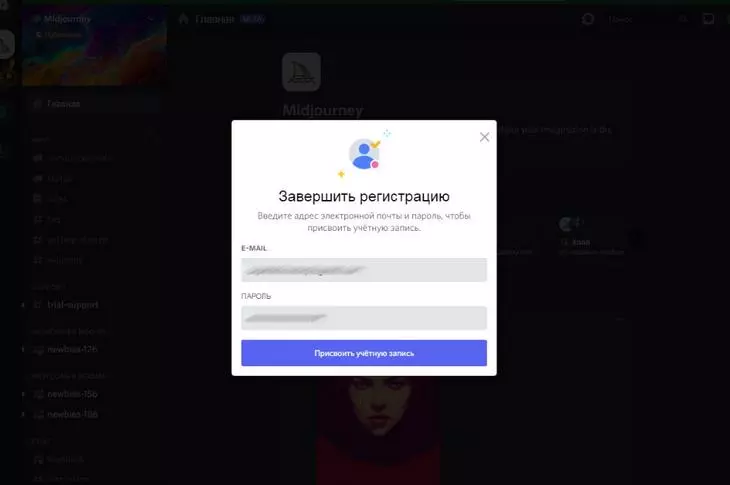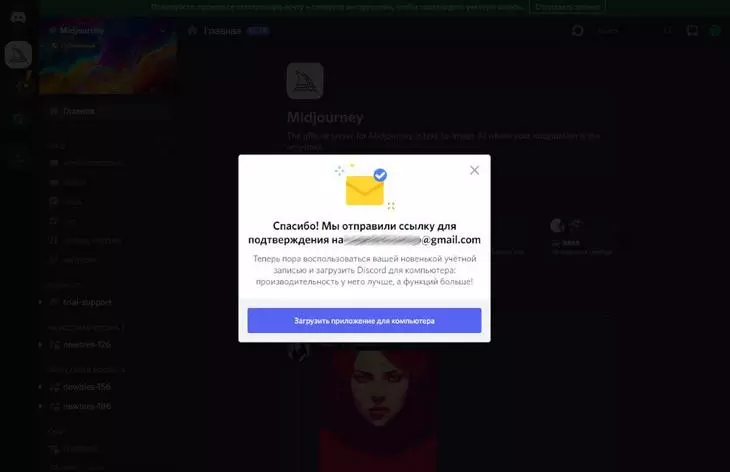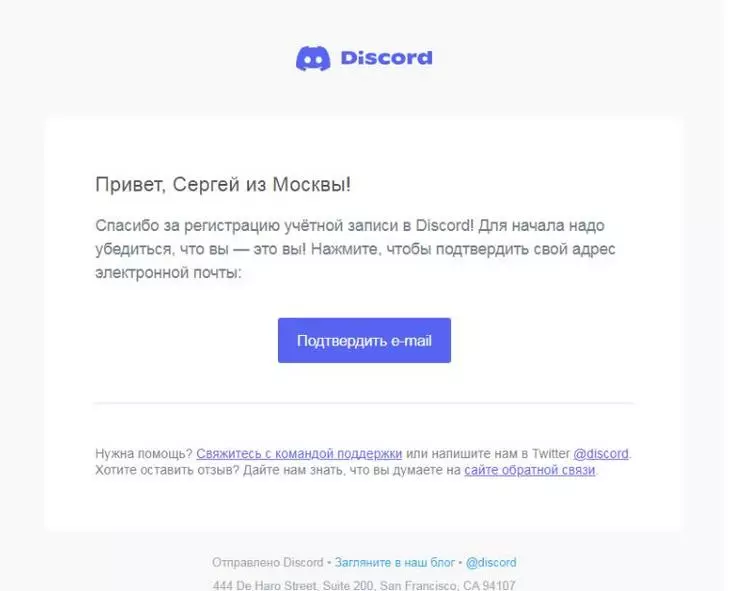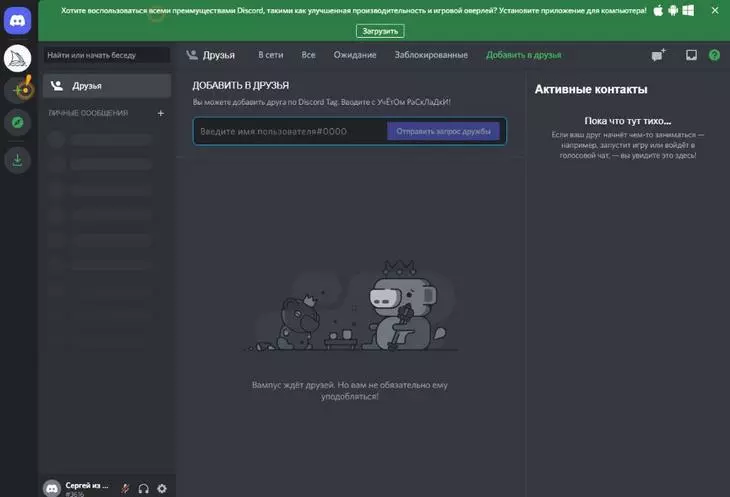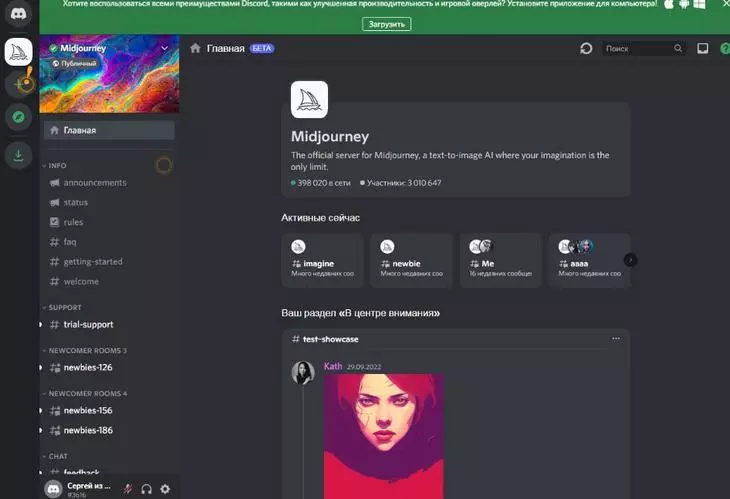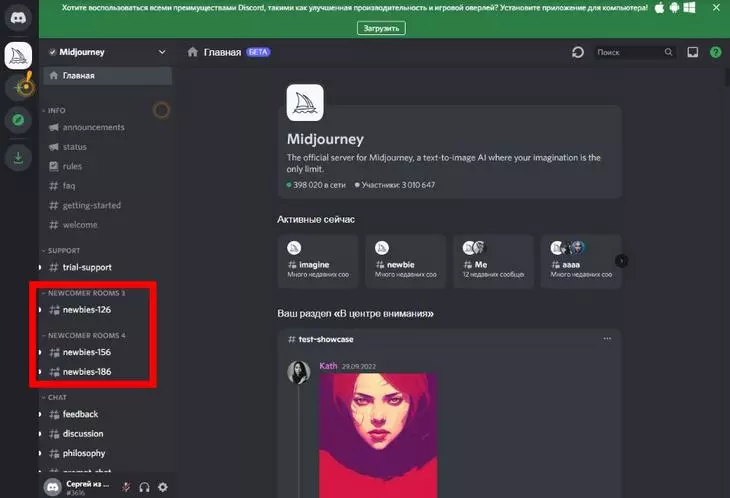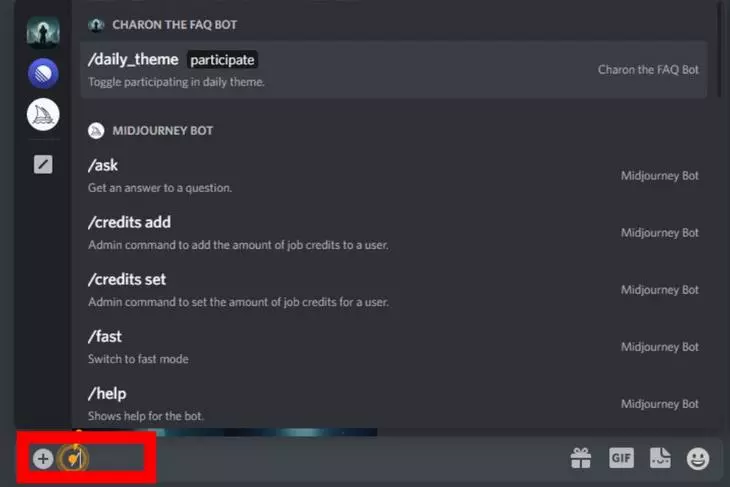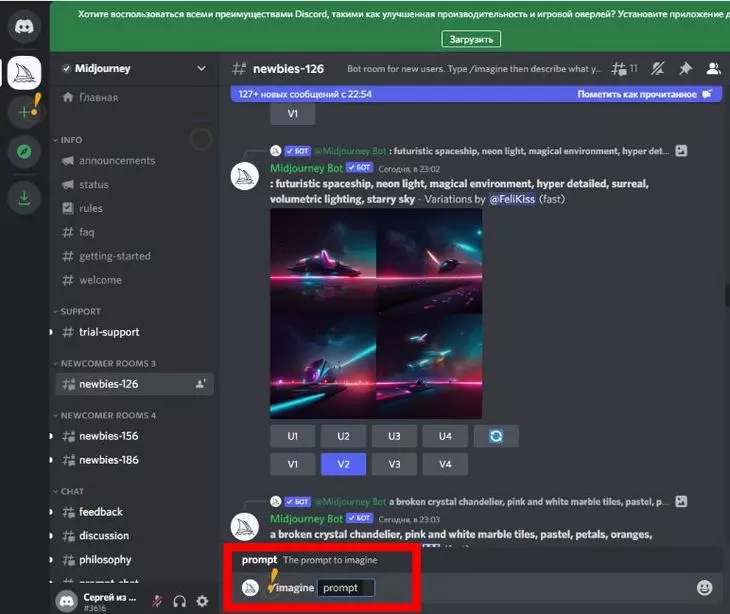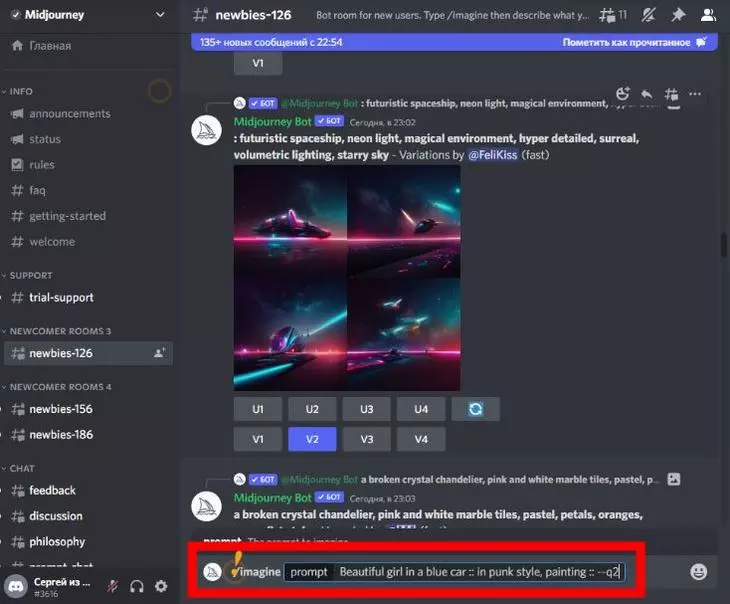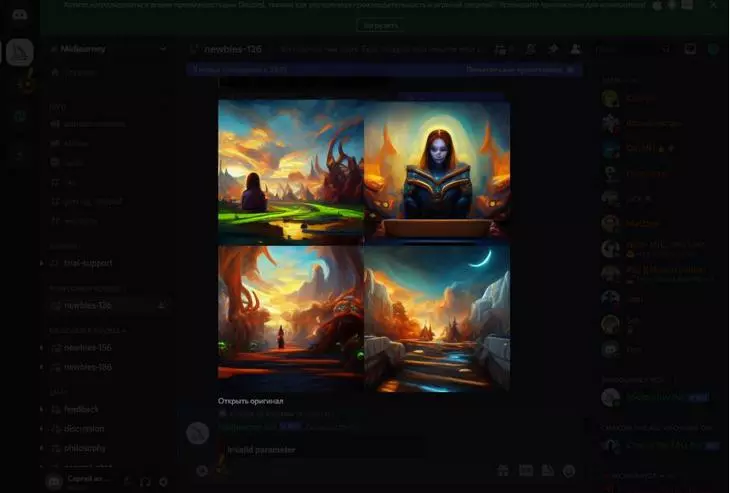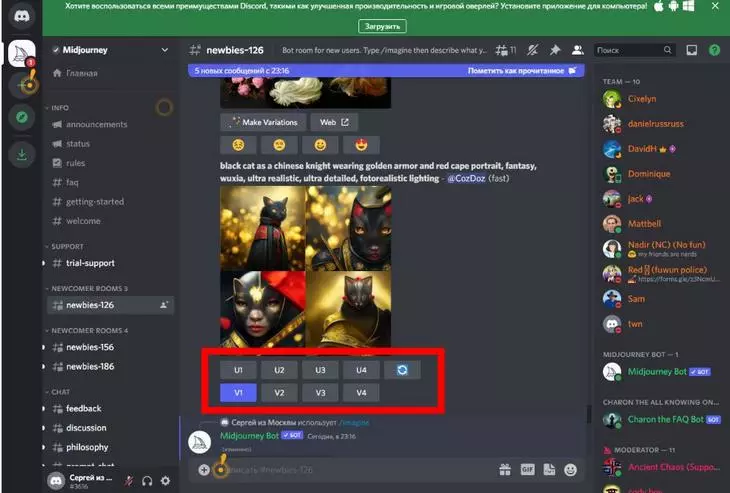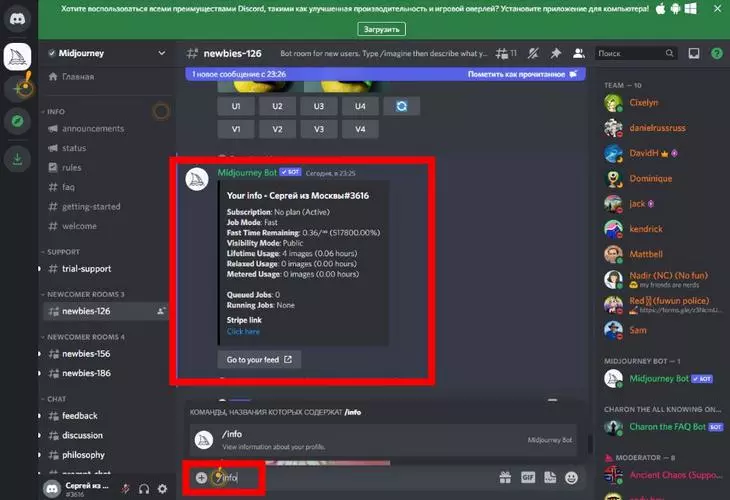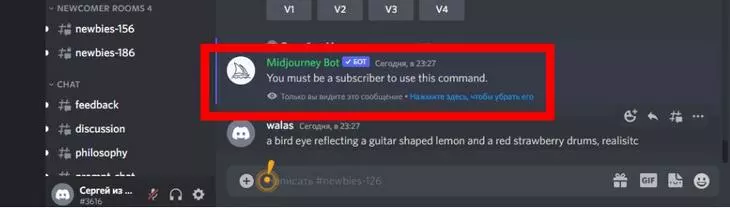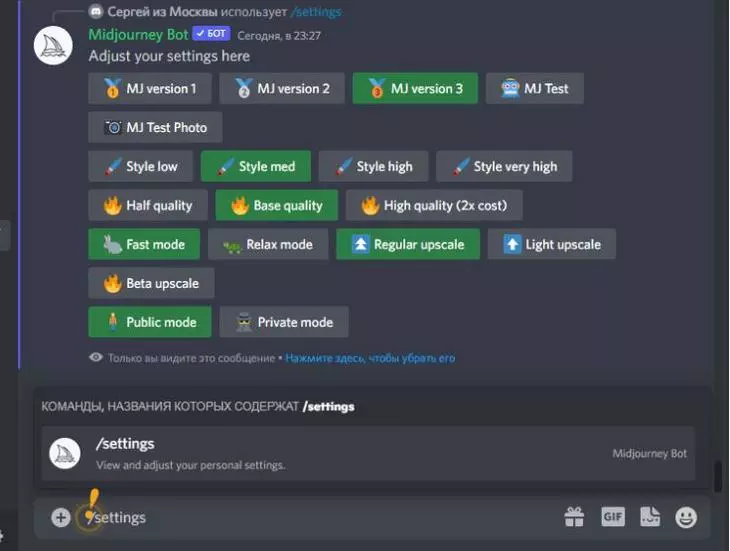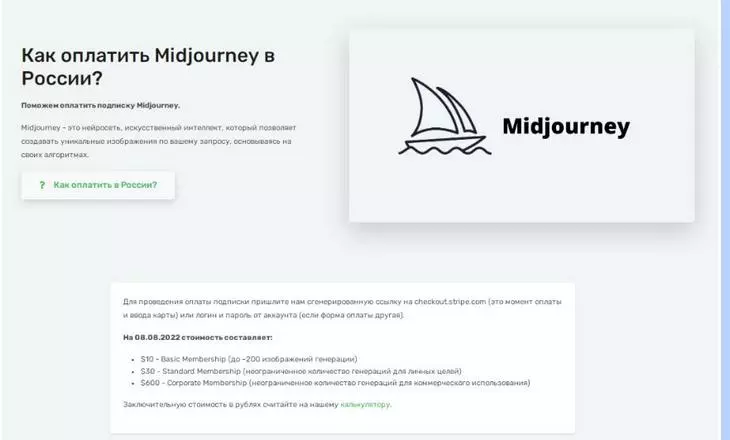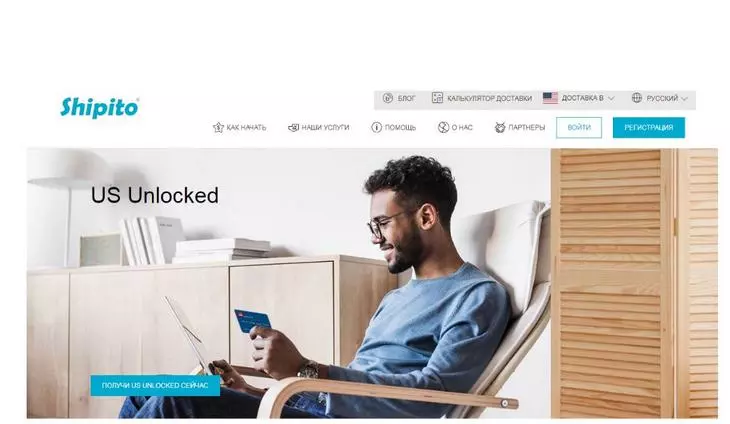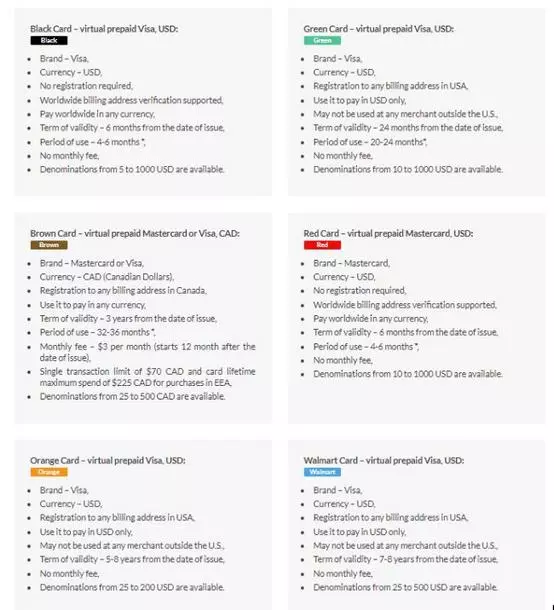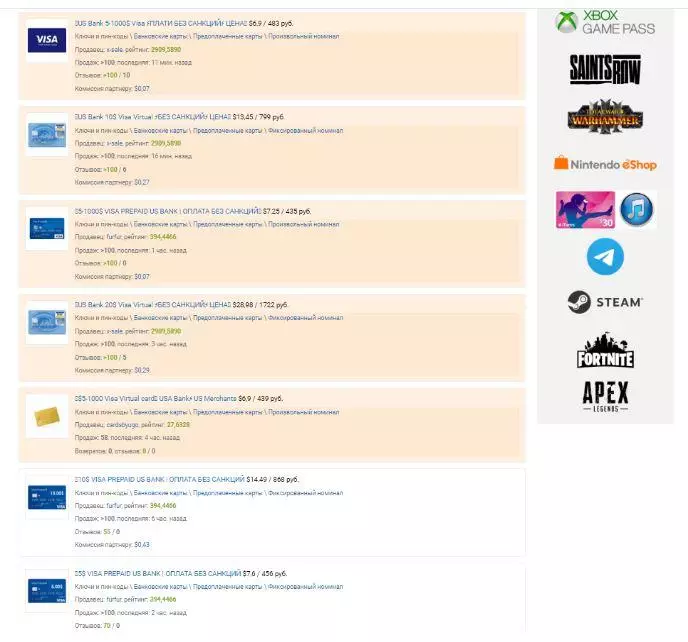Все вокруг говорят о волшебном ИИ, который способен создать шедевры из текстовых запросов пользователей интернета. Это первый пост в недавно созданном сообществе Midjourney, который является полной инструкцией к применению.
01. Вводная
Midjourney (в народе «пол пути») — это ИИ, которое преобразует текст в изображения. На данный момент запущен бета-тест с помощью бота Discord. Благодаря ему можно создать что вашему и его воображению угодно. До недавнего времени бот был доступен только в Discord сообществе Midjourney, но теперь его можно добавить к себе на сервер с количеством участников менее 5,000.
Всего для нового пользователя Discord бесплатно доступно 25 GPU-минут или как я называю круток, которые тратятся на примерно 25 действий (в том числе альтернативные варианты, улучшение разрешения и собственно создание новой серии картинок). Команда Midjourney объясняет это тем, что их детище популярно и эта популярность выходит боком для веб-серверов. Очевидный обход ограничений и цены на полноценной использование ниже.
02. Работа с Discord
Для использования нужна регистрация на сайте Discord. Если не зарегистрированы, то это можно сделать по ссылке.
Далее мы заходим на сервер Midjourney. У нас есть два варианта работы с ботом.
Вариант а. Через Discord сервер Midjourney. При попадании на сервер вам присваивается рандомная группа с определенными открытыми каналами для новичков. Не волнуйтесь, если они не отображаются. Подождите немного. Тыкаем на каналы для новичков.
+ можно вдохновиться и попытать удачу с другими работами; чуть проще.
— вам мешают сосредоточиться другие новички; вы стесняетесь показывать что получилось; ваши картинки могут затеряться в море сообщений (когда это случится, то нужно заглянуть в почту>упоминания).
Вариант б. Добавить на собственный сервер. В таком случае нам не нужны публичные каналы для новичков (но даже так всё равно результаты публичны на сайте-галерее, о том как сделать, чтобы они такими не были всё также ниже). Чтобы добавить на свой сервер нужно нажать на бота в списке пользователей справа и нажать на большую кнопку «добавить на сервер». Затем выбираем сервер и у нас на сервере теперь есть бот Midjourney.
+ всё, что в минусах у варианта а.
— всё, что в плюсах у варианта б.
03. Базовые команды
Команды вводятся в сообщениях. Начинайте писать / и увидите список команд. Ниже все важные команды, которые нужно узнать прежде, чем о команде генерации.
Команда /info показывает информацию. Для неподписанных количество оставшихся круток, для подписанных примерно то же что и на картинке. Можно узнать сколько осталось GPU-минут.
Команда /settings показывает параметры, которые можно отрегулировать. Некоторые параметры недоступны тем у кого бесплатная версия.
- Версия движка. Можно выбрать старые если вам нужно.
- Насыщенность стилизации. По моим наблюдениям чем выше тем дальше от запроса и больше похоже на красивый пейзаж. Технически добавляется в конце запроса.
- Качество изображения. Влияет на длительность генерации, стоимость в GPU-минутах и результат генерации. Технически добавляется в конце запроса.
- Приоритетность генерации. Быстрый режим тратит драгоценные GPU-минуты, но зато ты быстрее получаешь результат, т. к. первее в очереди. Медленный режим же наоборот не тратит быстрые GPU-минуты. Настройка доступна только тем у кого подписка за 30$ рекомендую медленный режим, чтобы не тратить 15 GPU-часов попусту на все ваши генерации. Команды /fast и /relax переключают режимы через команды.
- Степень увеличения разрешения.
- Режим приватности. Приватность доступна за отдельный прайс. Команды /private и /public переключают режимы через команды.
Команда /show при вводе id работы показывает её. ID работы можно найти на сайте Midjourney при входе через Discord.
Эти команды позволяют задавать и смотреть кастомные параметры генерации. Например вы можете ввести —ar.
Например, я обновил уже существующий кастомный параметр. Чтобы удалить какой-то параметр, нужно оставить второй аргумент пустым. Максимально собственных параметров можно задать 20.
04. Команда «сделать шедевр»
Теперь самая используемая команда /imagine. Prompt является необходимой частью команды. Если вы стерли его, то введите команду заново. В prompt вписываем что угодно (кроме запрещенных слов).
Через какое-то время вы получите результат. Процесс генерации будет отображаться в том же канале, в иных случаях бот оповестит, что не может показать процесс. Получаем серию картинок из 4. Под картинками находятся кнопки. Напомню все кнопки кроме web будут стоить как минимум 1 крутку.
- U — апскейлинг или увеличение разрешения. 1 — верхнее лево, 2 — верхнее право, 3 — нижнее лево, 4 — нижнее право.
- Кнопка на уровне с апскейлингом генерация новых изображений по тому же запросу.
- V — вариации или сделать ещё 4 похожие. 1 — верхнее лево, 2 — верхнее право, 3 — нижнее лево, 4 — нижнее право.
- Make Variations создает новые 4 изображения похожие на апскейлнутое
- Upscale to Max и Light Upscale Redo — вариации апскейла. Исходя из названия один сильный, другой послабее.
- Web открывает ссылку на изображение на сайте-галерее
- Эмодзи позволяют оценить работу, свою или чужую. Ведь никто не оценит лучше чем ты сам.
05. Параметры
Казалось бы всё, можно начинать, но у всего есть нюансы. Самое главное, что вы должны понимать, так это то, что Midjourney — это ИИ и ему непонятны некоторые фразы или слова, он может неправильно понять. Он не сгенерирует «Агент взял свой любимый коктейль и поднял свои брови думая отравлен ли он» как вы бы хотели, он поймёт запрос по-своему. Чтобы запрос получится больше похож на ваши ожидания нужно написать «мужчина, смокинг, в руке бокал с коктейлем, задумчивое лицо». Однако вы всегда можете экспериментировать, разнообразные результаты того как понимает ИИ эфемерные фразы и слова интригуют.
Лучше всего бот работает с командами на английском, но вы можете ввести команду и на другом языке. Результаты конечно же будут расплывчатые, но зато непредсказуемые. Например, я сгенерировал 5 запросов на разных языках «Девушка смотрит на закат».
Якутский показал только пейзаж с закатом. Русский показал только девушек с закатными цветами. Корейский и китайский показали одну девушку смотрящую на закат. И только английский запрос полностью удовлетворил запрос.
Для разграничения запроса используются » :: « (с пробелами), то есть допустим «girls on beach :: steven universe style, hd, octane render —ar 16:9 —no rocks». Сначала текстовой запрос, потом технические параметры, например соотношение сторон и то, что должно отсутствовать. Стиль можно в обоих вариантах, я предпочитаю после разделения. Можно и через «,», как делают все новички, но мы профи, поэтому через » :: «
Дальше мы сосредоточимся на параметрах после «::». Сюда включаются в основном технические параметры.
Вес (::x, где x число). Также используются для регулирования соотношения каких-либо элементов на изображении, но использовать их нужно без пробелов, то есть «car::80, road::20». Минимальное число — -10000, максимальное — 10000. Ниже примеры.
Стилизация (—s x, где x число). Один из параметров, который в настройках можно поставить по умолчанию на каком-то значении. Не путать со стилями художника, фильма и сериала, это другое. Чем больше число, тем абстрактнее и похоже на красивый пейзаж. Советую ставить в настройках (/settings) либо по умолчанию (2000) или чуть выше (5000) значение. Минимальное число — 625, максимальное — 60000. Ниже примеры.
Качество (—q x, где x число). Второй из параметров, который в настройках можно поставить по умолчанию на каком-то значении. Чем больше, тем больше деталей и красивее в целом, но также больше тратится GPU-минут и времени на создание. По умолчанию — 1, минимальное число — 0.25, максимальное — 2 (некогда было 5). Ниже примеры.
Высокое разрешение (—hd ). Потенциально лучше для больших изображений, т.к. использует другую композицию, но меньше деталей. К тому же разрешение сгенерированных изображений будет больше. Неплохой вариант не тратя действие на апскейлинг получить картинку побольше. По тестам, просто делает уже апскейлнутую серию из 4 картинок. Ниже примеры.
Соотношение сторон можно задать двумя путями: первый через (—ar x:y, где x ширина, y высота). К сожалению при сильной разнице высоты и ширины соотношение «сглаживается», лучше использовать второй вариант. Ниже примеры.
Также соотношение сторон можно задать (—w x, где x ширина) и/или (—h y, где y это высота). Лучше сработает, если число кратно 64 (или 128 в случае с —hd). Ниже пример с соотношением 1:10, которое я не смог сделать с помощью —ar.
Без (—no x, где x слово). Если ИИ внезапно добавляет на изображение какой-то элемент, то его можно убрать с помощью этого параметра. Я уже добавлял изображение с таким параметром, оно находится после объяснения про » :: «, а вот так выглядело бы изображение без «без». Это происходит т.к. стиль Steven Universe связан с камнями, поэтому на пляже их огромное количество.
Сид (—seed x, где x цифра). Каждому изображению присваивается своё семя, поэтому изображение можно повторить, хотя и только в начальных этапах генерации. Чтобы узнать его нужно будет поставить эмодзи письма или :envelope: на сгенерированное изображение
Например у всех этих изображений один сид, только у 2 картинки тот же запрос что у 1, а 3 картинка с запросом «пустыня».
Референс-изображение (через ссылку на изображение). Изображения берутся как стили, а не как содержание, поэтому так вы не сможете обойти запретные слова. Можно добавить несколько иллюстраций, но отрегулировать вес каждого нельзя.
Регуляция веса (—iw x, где х это число) позволяет усилить влияние на конечное изображение референса. По-умолчанию 0.25, максимально — 5.
Видео (—video). Вам будет отправлен процесс генерации в виде видео через сообщение лс, но нужно будет поставить эмодзи письма или :envelope: на сгенерированное изображение. Подробнее об эмодзи ниже (08).
06. Прочие параметры
В эту категорию я отмел рендеры, камеры, сами стили и прочее. Чтобы узнать о них вы можете посмотреть на вот этот гитхаб, где собрано множество изображений, которые помогут выбрать какой-то стиль. В остальном я помочь не смогу.
07. Помощник для составления запросов
Также может помочь выбрать стиль, камеры, рендеры помощник. Есть несколько разных веб-сервисов, которые помогают с составлением запросов. Вот некоторые.
08. Эмодзи
Также на сообщения бота со сгенерированными изображениями можно добавлять эмодзи. Они функциональные. Удобно писать название эмодзи, и уже при частом использование оно будет на заметном месте.
✉:envelope: Бот отправляет вам в личные сообщения сгенерированное изображение вместе с сидом и ссылкой на изображение. Если вы прописали «—video», будет видео генерации. Если сообщение с сеткой изображений, то они отправятся по отдельности.
⭐:star: Добавляет в избранную категорию изображений в галерее веб-сайта.
❌:x: Удаляет полностью, что сообщение, что из веб-сайта.
09. Веб-сайт
Веб-сайт является галереей с работами других пользователей и вашими. Можно скачать ваши изображения. Можно вдохновиться или попытать удачу с тем же запросом.
10. Что запрещено генерировать
По правилам ИИ все запросы должны быть PG13, поэтому расписную обнаженную тяночку-вайфочку-сосочку сделать нельзя, как и какое-нибудь кровь-кишки-располовинило. Есть гугл таблица, где каждый может добавить забаненное слово. Ваш слуга даже добавил категории и отсортировал по синонимам, поэтому дерзайте. Однако скажу, что излишнее использование запрещенных слов по сообщению может привести вашему бану.
11. Подписки и цена
Вот и закончились 25 круток, теперь пришло время платить (или нет). У нас есть три пути:
Триальный. Вы можете создать новый аккаунт, хотя это карается администрацией. 0 долларов в месяц, много забот и возможность быть забаненным;
Базовый. Вы можете подписаться на 10 долларов в месяц, так сказать на полшишечки влиться в ИИ генерирование изображений, т.к. у вас ограниченные 200 GPU-минут, за остальные платить по ужасному коэффициенту;
Стандартный. Вы можете подписаться на 30 долларов в месяц, получите 15 GPU-часов и возможность поставить релакс режим, что рекомендую, иначе ресурс быстро истощится и бот самостоятельно поставит релакс режим.
Способ работы напрямую взаимодействуя с ботом открывается за подписку. Удобно, даже не нужен собственный сервер.
Отмеряемый режим. За каждый GPU-час вы тратите 4 доллара. Весьма дорого, лучше выбрать стандартный режим, и установить режим relax в настройках. Но вы сами решаете что вам и как.
Приватный режим. Ваши изображения не будут показываться на веб-сайте, однако они всё также модерируются администрацией. Весьма дорого для мнимой приватности (+20 долларов сверху). Повторюсь, возможно вам это подходит.
Оплатить из РФии можно с помощью купленной на площадке plati карточке visa. Не реклама, выбирайте тщательно, чтобы и возвратов не было и отзывы все были положительные.
13. Ну и всё
Загружайте ваши изображения в сообществе #midjourney
А ещё я пропустил 12 пункт.
MidJourney is a AI powered tool that can transform your text into image/ art.
Midjourney is an independent research lab exploring new mediums of thought and expanding the imaginative powers of the human species.
There are two ways to experience the tools: the Midjourney Bot, which you can use to generate images, and the web app at https://www.midjourney.com/, where you can find a gallery of your own work and other users’ creations.
Some users facing issue with MidJourney.
MidJourney is not working properly for some users.
In this article we will discuss why MidJourney not working and how to fix it.
Why Midjourney Not Working?
If Midjourney is not working then chances that there is some bug in Midjourney.
In this scenario, you can’t do anything just wait till issue is resolved by Midjourney team.
Alternatively, You are not using correct command to use Midjourney discord server.
Also, If you are on the official Midjourney Discord server and don’t see them yet, try restarting your Discord app.
Below are some basic commands to use in Midjourney Bot channels:
/imagine creates an image based on the prompt text you provided.
It produces a grid of 4 images, taking around 50 seconds with default settings.
/help displays universally helpful information and tips about the Midjourney bot.
/info shows information about your profile, plan, usage, and currently running jobs.
/subscribe creates a unique link to the subscription page of your current Discord account, without needing to sign in on the website.
/fast and /relax toggles between “fast” and “relax” mode.
In fast mode, if you are out of jobs, your jobs will be incrementally billed.
In relax mode, your jobs do not cost, but take longer to generate.
Only active Standard and Corporate plans have access to relax mode.
/show <jobid> after recovering the ID of a job in your gallery, you can summon that job again in the chat, producing the resulting image and upscale+variation buttons.
This allows you to essentially revive any job you generated yourself, bringing it into any bot channel to generate upscales and variations there, even if you have lost access to the original message.
/private and /public toggle between “private” and “public” mode.
In private mode, your jobs are only visible to you.
In public mode, your jobs are visible to everyone in the gallery, even if you are creating them in a thread or a DM.
Midjourney Job encountered an error, likely due to lack of memory
Try using --w and --h as multiple of 64 and under 1024, e.g. --w 256 --h 320.
Keep in mind that --ar is better supported and should be used instead.
Midjourney Cannot send messages to this user when trying to DM the bot
Go to Discord privacy settings for this server and toggle this ON
Midjourney Interaction Failed
The job will (probably) still go through, but it will not show the intermediate images.
If you get this with your DMs with the bot, make sure your security settings allow DMs.
Midjourney Server has reached limit of active threads
We reached the max number of thread we can create in the server.
It will be possible to add new threads when older threads will archive.
In the meantime, feel free to work in DM.
Midjourney I don’t have the /imagine option as a slash command
Especially on mobile, you may need to update the app (via the app store etc) and restart it.
Then try the / prompt in a bot channel and see if the /imagine option is listed.
Otherwise, is your account subscription active?
Try /info to see your status.
Source
Also Read: How to Use Midjourney Discord?
Similar Posts:

Для работы проектов iXBT.com нужны файлы cookie и сервисы аналитики.
Продолжая посещать сайты проектов вы соглашаетесь с нашей
Политикой в отношении файлов cookie
Midjourney — нейросеть, которая умеет создавать очень классные картинки по запросам. Но у неё две большие проблемы. Первая — нейросеть платная, бесплатно можно создать только 25 картинок. Вторая — в общем чате люди просят картинки каждую секунду. Чат улетает настолько быстро, что не успеваешь найти свои.
Эти проблемы можно решить одним махом за 5 минут. Бесплатно, без СМС, но с регистрацией — понадобятся только аккаунты в «Дискорде».
Содержание
- 1. Сделать Midjourney приватной — создать свой сервер
- 2. Добавить на сервер Midjourney Bot
- 3. Запустить бота и упереться в лимит бесплатных картинок
- 4. Создать вечную ссылку-приглашение на сервер
- 5. Сделать Midjourney бесплатной
- Ещё материалы по нейросетям
Сервер нужен, чтобы общаться с Midjourney наедине. Важный момент: всё нужно делать в браузерной версии «Дискорда», а не в приложении. В приложении не прокатит ни на ПК, ни на телефоне.
Вот гайд, как создать сервер. Сначала текст, потом скриншоты:
- Зайти в «Дискорд» Midjourney, пройти капчу. Этого на скриншотах нет, там всё стандартно.
- Отмотать левую колонку с серверами в самый низ, нажать на плюс.
- В окне «create a server» выбрать «create my own».
- В окне «tell us more about your server» выбрать «for me and my friends».
- В окне «customize your server» придумать название сервера и нажать «create».
Сервер есть. Теперь нужно добавить бота.
Вернёмся в «Дискорд» Midjourney, чтобы забрать оттуда бота и добавить к себе. Без бота никаких картинок не будет. Чтобы добавить бота, нужно:
- Найти в списке онлайна Midjourney Bot. Если нет списка, нажмите на двух человечков возле поиска сверху справа, появится.
- Кликнуть на бота левой кнопкой.
- В следующем окне нажать «add to server».
- Выбрать в списке свой сервер, нажать «continue», активировать все галочки.
Нейросетью уже можно пользоваться в личном чате. Но пока её хватит только на 25 раз.
Чтобы запустить бота, в чате пишем /image и выбираем эту команду из списка. Первую команду бот не выполнит, потому что попросит согласиться с правилами пользования. Соглашаемся.
Теперь можно поиграть, посмеяться и поэкспериментировать с запросами 25 раз. На двадцать шестой запрос бот начнёт ругаться.
Конечно, можно заплатить 10 долларов и купить ещё 200 картинок. Или перейти на тёмную сторону.
Ссылка-приглашение — подготовительный этап, но без неё никак. Чтобы пользоваться Midjourney бесплатно, придётся постоянно создавать «левые» аккаунты в «Дискорде» и заходить через них на свой сервер. Для этого и нужна ссылка.
Вот как создать:
- Найти название сервера в углу сверху слева. Нажать на стрелочку.
- Выбрать «invite people» в новом окне.
- Нажать на «edit invite link». Будем настраивать ссылку, чтобы не пришлось обновлять её раз в неделю.
- Выбрать в полях «never» и «no limit». Нажать на «generate new link».
- Копировать ссылку и сохранить. Например, я скинул в избранное в «Телеграме» и закрепил.
Почти готово. Осталось сделать Midjourney бесплатной.
Чтобы способ сработал, нужно знать несколько тонкостей. О них — в финальных пяти пунктах:
- Выйти из аккаунта в «Дискорде», на котором упёрлись в лимит. Если не выйти, ничего не сработает.
- Зайти в браузер в режиме инкогнито и перейти на сервер по ссылке-приглашению, которую сохранили. Если перейти в обычном режиме, «Дискорд» вас узнает и не предложит создать новый аккаунт. А нам нужен новый.
- Придумать имя пользователя, нажать «continue».
- Закрыть окно «finish signing up». И без него всё прекрасно работает.
- Придумать дату рождения, нажать «done».
Новые аккаунты можно создавать бесконечно, и на каждом будет по 25 картинок. Только не забудьте выйти из предыдущего, прежде чем создавать следующий. И про режим инкогнито.
Как нейросеть Dall-E помогает экономить на художниках-иллюстраторах
ChatGPT — нейросеть, которая может почти всё
Как пользоваться ChatGPT в России
Как ChatGPT исправляет ошибки в словах и правильно ставит запятые
Сейчас на главной
Новости
Публикации

В настоящее время множество производителей представили свои решения для увеличения полезного места для ваших устройств. Есть много именитых производителей SSD дисков, которые предлагают большие…

SUNWIND выпускает широкий спектр продукции, которая занимает нишу бюджетных решений. Однако бывают случаи, когда «загоняться» и нет смысла. Очень часто такое происходит с твердотельными…

Кораблестроением человечество занимается с древних времен, все формы и обводы корпусов судов уже проверены в морской стихии. И вроде бы все эффективные формы корпуса судна уже отточены во времена…

На этот раз мы познакомимся с абсолютно новым для меня брендом — Harmonic Dyne и его моделью Devil, то есть дьявол. Из важного отметим, что внутри там трудится целых два 10 мм динамических…

Представляю Вам небольшой обзор низкопрофильной механической клавиатуры Redragon APAS. Клавиатура относится к среднему ценовому сегменту, на данный момент цена составляет около 4000р, в…

Redkey P6C – самый дешевый пылесос в линейке производителя, он стоит всего 4 тыс. руб. Секрет столь гуманного ценника заключается в грамотной экономии: производитель отказался от встроенного…
Рассказываем, как бесплатно создавать картинки, «скрещивать» их или стилизовать собственные фотографии.
Интернет пестрит разнообразными подборками работ Midjourney — нейросети, которая создаёт изображения по описанию или даже объединяет несколько картинок в одну. Если вы тоже хотите поэкспериментировать с искусственным интеллектом, мы расскажем, как это сделать.
Как получить доступ к Midjourney
Использовать Midjourney можно через бота в мессенджере Discord. Бот доступен всем пользователям, но с ограничением на количество попыток. Пока их всего 25 на аккаунт, поэтому не используйте генерации впустую — учитывается и создание новых картинок, и улучшение полученных работ.
Вот как получить доступ к нейросети:
- Скачайте Discord и запустите приложение или откройте веб‑версию сервиса в браузере.
- Авторизуйтесь или создайте аккаунт, если никогда раньше не пользовались Discord (потребуется электронный адрес и номер телефона).
- После авторизации зайдите на сервер с Midjourney по специальной ссылке‑приглашению.
После перехода по ссылке вы попадёте в публичный чат, где ежеминутно появляются десятки работ Midjourney по пользовательским запросам. Здесь же будут отображаться и ваши картинки. Посмотреть их можно и в отдельном окне. Для этого нужно нажать на кнопку «Почта» в правом верхнем углу интерфейса и выбрать «Упоминания».
Midjourney также можно добавить на свой сервер, где не будет посторонних. Для этого понадобится нажать на бота в списке пользователей справа и выбрать «Добавить на сервер».
Место использования ИИ на его работу никак не влияет, поэтому можно ограничиться и публичным сервером.
Как настроить Midjourney
В Discord есть каналы Newcomer Rooms с чатами newbies. Именно там создаются картинки. Выберите чат с любой цифрой, нажмите на него и напишите команду /settings. Далее — ввод.
В появившемся наборе параметров выберите те, что подсвечены на скриншоте выше:
- Версия движка. Кликаем на последнюю, MJ 4, — чем новее, тем лучше. MJ Test — это два экспериментальных изображения вместо четырёх, MJ Test Photo — движок с уклоном в фотореализм.
- Качество изображения. Чтобы меньше ждать, жмём Base quality (базовое).
- Уровень стилизации. Ставим средний, Style med, чтобы нейросеть не «перефантазировала». Результаты с high и very high могут быть чем‑то слишком отдалённым от запроса.
- Алгоритм увеличения изображения. Выбираем Regular upscale — стандартный. Light upscale увеличивает разрешение картинки, но добавляет меньше деталей, а Beta позволяет получать размер вдвое больше Regular, но работает нестабильно.
- Режим доступа. Ставим Public mode, общедоступный, поскольку приватный, Private mode, — платный.
- Режим обработки. Здесь тоже доступен бесплатно только один вариант: Fast mode — мгновенный, со счётчиком генераций. А Relax mode, без счётчика, — платный.
- Режим Remix mode. Позволит объединять картинки и работать с готовым изображением — он понадобится чуть позже.
Далее наберите команду /imagine, нажмите ввод, напишите любое слово в значение promt и подтвердите отправку.
Появится сообщение с условиями использования сервиса — нажмите на зелёную кнопку Accept ToS.
На этом все приготовления завершены. Теперь вы можете экспериментировать через ту же команду /imagine, которая автоматически дополняется значением promt. Тут достаточно набрать нужные значения для генерации.
Как сгенерировать изображение в Midjourney по описанию
Это самый простой сценарий, когда вы вводите слова, по которым создаётся картинка. Используйте английский язык. Генерация осуществляется в режиме реального времени и занимает пару минут — четыре варианта будут создаваться прямо в чате. Вот, к примеру, результат по запросу /imagine prompt life hacker red fox.
Полученные четыре варианта ещё не финальные. Под ними будут кнопки U и V. U позволяет увеличить разрешение выбранной картинки. V — создать к одной из четырёх картинок дополнительные версии. Кнопка со стрелочками — новая генерация (помните про ограничение в 25 попыток).
После выбора изображения для увеличения (например, нажатием U1) оно появится в чате. Под картинкой будут следующие кнопки:
- Make Variations — ещё четыре новых изображения, похожих на то, которое вы увеличили и рассмотрели в деталях.
- Light / Beta Upscale Redo — вариации увеличения размера (с меньшим количеством деталей или с большим разрешением).
- Web — открывает ссылку на изображение на сайте‑галерее Midjourney, где будут накапливаться все ваши генерации.
Параметры генерации (слова) можно писать через запятую. Чем их больше, тем сложнее нейросети будет попасть в ваш запрос, но порой даже пять‑шесть значений удаётся учесть и совместить. Ниже примеры по запросам ultra realistic, neon, demon, mortal kombat, japan style и end of the world realistic 3D.
Бот Midjourney довольно всеядный, поэтому вы можете экспериментировать с различными характеристиками предметов и объектов, дополняя свои запросы более точными параметрами генерации.
Как создать аватар в Midjourney
Чтобы работать с готовым изображением, нужно вызвать настройки через /settings и включить Remix mode. Это позволит использовать Midjourney для стилизации фотографий на аватар. Для этого после /imagine prompt достаточно указать ссылку на фото — например, на страницу в соцсети «ВКонтакте» или на любом открытом хостинге — и далее прописать нужные параметры.
К примеру, после ссылки можно указать star wars style (в стиле «Звёздных войн») или Marvel character (персонаж Marvel). Вот вариации по «Звёздным войнам» на основе старого фото из «ВКонтакте»:
Сравнение с оригиналом:
Также задать стилизацию можно с помощью характеристик вида Sonic from movie, Like Gandalf, Simpsons art style и так далее. Последние два примера — на изображениях ниже.
Как «скрестить» изображения в Midjourney
Здесь тоже потребуется Remix mode. Далее достаточно указать после /imagine prompt две ссылки на изображения. Это могут быть как герои фильмов и видеоигр, так и, к примеру, два транспортных средства — на что фантазии хватит.

1 / 0
«Скрещивание» Хищника и главного героя фильма «V значит Вендетта»

2 / 0
Гимли + Марио

3 / 0
Гибрид Bugatti Chiron Super Sport и СМЗ С-3Д
Как правильно сформулировать запрос для Midjourney
Правильно составленный запрос гарантирует, что Midjourney попытается учесть ваши требования. Если какие‑то слова или вводные нейросеть не поймёт, то она их проигнорирует. Чтобы запрос был максимально точным, помимо простых характеристик можно использовать параметры.
Параметры
Существует ряд параметров, которые можно задавать прямо при создании запроса с /imagine. Они пишутся через два дефиса без пробела сразу после promt и слов для генерации изображения. С их помощью можно на ходу менять настройки.
Вот некоторые из них:
- --w — устанавливает ширину изображения в пикселях;
- --h — устанавливает высоту изображения в пикселях;
- --ar <соотношение> — устанавливает соотношение сторон изображения, например --ar 16:9;
- --no — указывает, чего на картинке быть не должно, например no fire — «без огня»;
- --stylize <число> — изменяет стилизации с доступными значениями: 625, 1250, 2500, 20000 и 60000;
- --quality <число> — изменяет качество изображения со значениями 0,25, 0,5, 1, 2 или 5;
- --chaos <от 0 до 100> — изменяет хаотичность результатов: чем выше chaos, тем менее похожими друг на друга будут картинки;
- --stop — останавливает генерацию изображения;
- --test --creative — добавляет результатам креативности;
- --wallpaper — позволяет получить качественное изображение с высоким разрешением;
- --video — позволяет получить видео процесса генерации — нужно будет ответить на сгенерированное изображение эмодзи с конвертом.
Обычно характеристики и параметры отделяются от запроса двумя двоеточиями с пробелами с обеих сторон « :: ». Это своего рода синтаксис запроса, который считается правильным и позволяет визуально разграничить характеристики и параметры.
Пример: /imagine promt russia future :: --chaos 100. Или: /imagine promt darth vader :: like pink panter --test --creative. Результаты ниже.
Сработать набор параметров может и без каких‑либо разграничений в запросе — даже если всё указано через запятую.
Советы
Процесс построения любого запроса можно условно разделить на три этапа:
- Сначала стоит определиться с главным объектом, который вы хотите стилизовать. Это может быть человек, животное, вещь, растение, еда, страна — что угодно. Также объектов может быть несколько.
- Далее объект или объекты дополняются деталями, которые вы хотите видеть: цвета, текстуры, окружение, стилистика, внешняя аналогия и так далее.
- Потом задаются параметры генерации, которые позволяют указать размеры картинок, их хаотичность, качество и другие особенности.
Пример: /imagine promt santa claus (1) with dirty work pants and repairing a car (2) :: --quality 0,5 --chaos 20 (3). Результат ниже.
Для помощи в составлении запросов можно воспользоваться специальным сервисом, который предлагает большой перечень «рабочих» слов и настроек.
Также если ввести в строку набора текста «/», то можно открыть прокручиваемый список команд. Среди них есть:
- /info — показывает базовую информацию, в том числе количество использованных генераций (Lifetime Usage).
- /help — помощь по базовым возможностям бота (на английском языке).
- /show — при указании ID работы показывает её в чате, если вы, например, потеряли картинку в потоке пользовательских генераций. ID можно найти на сайте Midjourney при входе через Discord: открыть изображение, нажать на три точки, затем выбрать Copy и Job ID.
Как сохранить сгенерированную картинку
Если просто нажать на картинку в чате, она откроется со ссылкой «Открыть оригинал», чтобы её можно было удобно сохранить в большом формате.
Также можно запросить отправку картинок в личные сообщения Discord. Для этого нужно ответить на пост с результатом от бота эмодзи в виде письма.
Ну и не стоит забывать про ранее упомянутый сайт Midjourney. Если авторизоваться там через Discord‑профиль, то вы получите доступ к галерее всех своих генераций и их вариантов в полном разрешении.
Как обойти ограничение в 25 запросов
У Midjourney есть платная подписка за 10 долларов в месяц на 200 генераций и безлимитная за 30 долларов. Но оформить их с помощью российских банковских карт нельзя — потребуется зарубежная.
Поэтому в случае необходимости можно попробовать создать второй аккаунт в Discord и получить новые 25 попыток. Но тогда потребуется второй номер телефона, поскольку он привязывается к профилю.
Читайте также 💻🏞📱
- Нейросеть показала персонажей «Гарри Поттера» на основе книжных описаний
- У людей будут цифровые двойники. Вот каким футурологи видят будущее
- Нейросеть показала видео с историей Земли — от зарождения Вселенной до будущего человечества
- ТЕСТ: Нейросеть или художник? Определите автора картины
- Качественные фото Ван Гога и Наполеона: нейросети восстановили внешний вид исторических личностей по их портретам
если у вас закончились 25 попыток, есть способ, который даст вам еще 25 генераций, а потом еще 25 и еще. И так до бесконечности (или пока не пофиксят).
Инструкция для тех, кто уже потратил свои 25 генераций на всякую хрень и тесты, но так и не сгенерил себе крутую аватарку).
Шаг 1
Создайте свой сервер в дискорде. При создании выбираем параметры“Свой шаблон” и “Для меня и друзей”.
После этого возвращаемся в чат midjourney.
Шаг 2
Через поиск найдите свое сообщение в чате и перейдите на него.
Шаг 3
Создайте ветку комментариев, кликнув по решетке.
Шаг 4
В ветке кликаем по имени Midjourney Bot
Шаг 5
Добавляем бота Midjourney Bot в наш сервер, который создавали на первом шаге.
Вуаля! Теперь на сервере только вы вдвоем!)))
Теперь отправляемся за бесплатными генерациями.
Шаг 6
Копируем ссылку-приглашение на наш сервер.
Только не забудьте поставить галочку в чекбоксе и сделать ее бессрочной.
Сохраняем в удобном месте, чтоб не потерять).
Шаг 7 Важный и последний
В режиме инкогнито в браузере вставляем ссылку приглашение и переходим на созданный сервер. Важно: перед тем, как переходить в режиме инкогнито по ссылке на сервер разлогиньтесь в дискорде.
Вводим рандомное имя
Подтверждаем, что мы кожаные
Выбираем рандомную дату рождения
Закрываем окошко с электропочтой и паролем
Все. Получаем еще 25 генераций и генерим картинки как обычно.
Кончились генерации — повторяем процедуру с 7 шага.
P.S. Тестил 31 января, схема работала. Нашел схему на ютуб-канале Alexey Bychkov: веб-дизайн и фриланс @alexeybychkov_
Learn how to use the Midjourney Bot on Discord to create custom images from simple text prompts.
Code of Conduct
Don’t be a jerk.
Don’t use our tools to make images that could inflame, upset, or cause drama. That includes gore and adult content.
Be respectful to other people and the team.
1: Join the Discord
Go to Midjourney.com, select Join the Beta, or go directly to the Midjourney Discord.
Before joining the Midjourney Discord server, you must have a Discord login.
Learn how to create one here.
2: Find a Newbies Channel
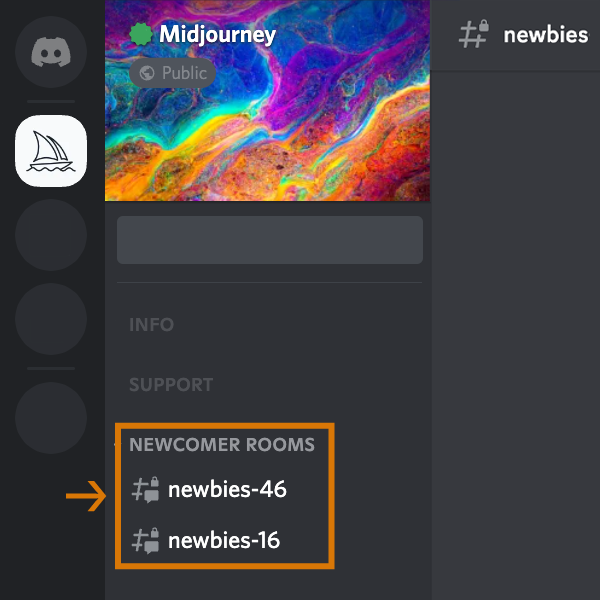
On the Midjourney Official Server
Select any newbies-# channel visible in the left sidebar.
On Other Servers
You can generate images with the Midjourney Bot on any server that has invited the Bot. Look for instructions on your server on where to use the Bot.
3: Use the /imagine Command
About Discord Commands
Interact with the Midjourney Bot on Discord using a Command. Commands are used to create images, change default settings, monitor user info, and perform other helpful tasks. The /imagine command generates a unique image from a short text description (known as a Prompt).
Using /imagine
- Type
/imagine prompt:or select the/imaginecommand from the slash commands pop-up. - Type a description of the image you want to create in the `prompt` field.
- Click return to send your message.
Respect the Community Guidelines. Community guidelines apply wherever the Midjourney Bot is used.
If you don’t see a pop-up when typing the /imagine command, try logging out, updating the Discord app, and logging back in.
Commands only work in bot Channels. Commands will not work in regular channels like #trial-support.
4: Processes the Job
The Midjourney Bot takes about a minute to generate four options.
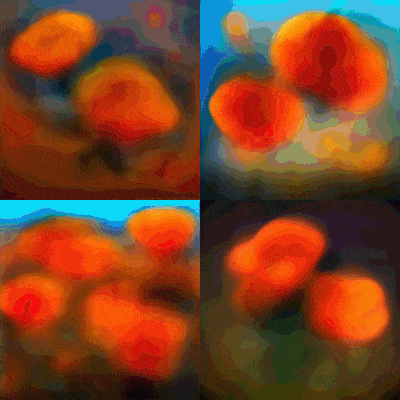
Generating an image activates the free Midjourney trial.Trial users can make roughly 25 Jobs before needing to subscribe.
A Job is any action that uses the Midjourney Bot. Jobs include using the /imagine command to create a gird of images, upscaling images, or creating image variations, all use your free trial time.
Use the /info command to check your Fast Time Remaining to see your remaining Trial time.
5: Upscale or Create Variations
After the initial image grid has finished generating, two rows of buttons appear:
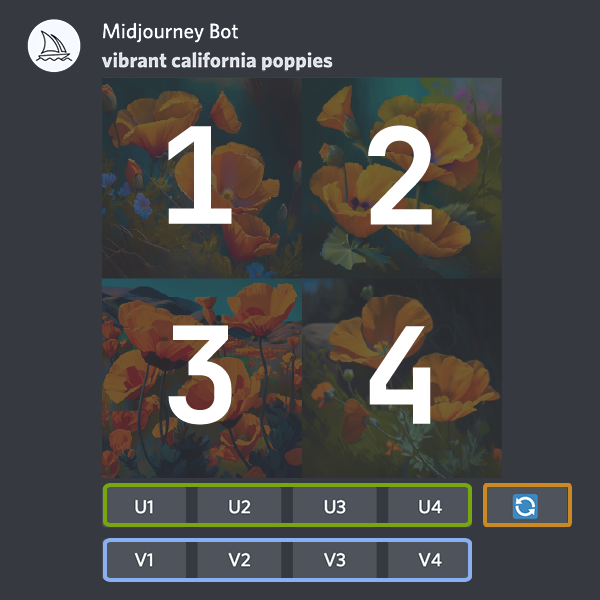
U1
U2
U3
U4
U buttons upscale an image generating a larger version of the selected image and adding more details.
V1
V2
V3
V4
V buttons create slight variations of the selected grid image. Creating a variation generates a new image grid similar to the chosen image’s overall style and composition.
🔄
The 🔄 (re-roll) reruns a Job. In this case it would rerun the original prompt producing a new grid of images.
6: Rate Images
After using upscaling an image a new set of options will appear:
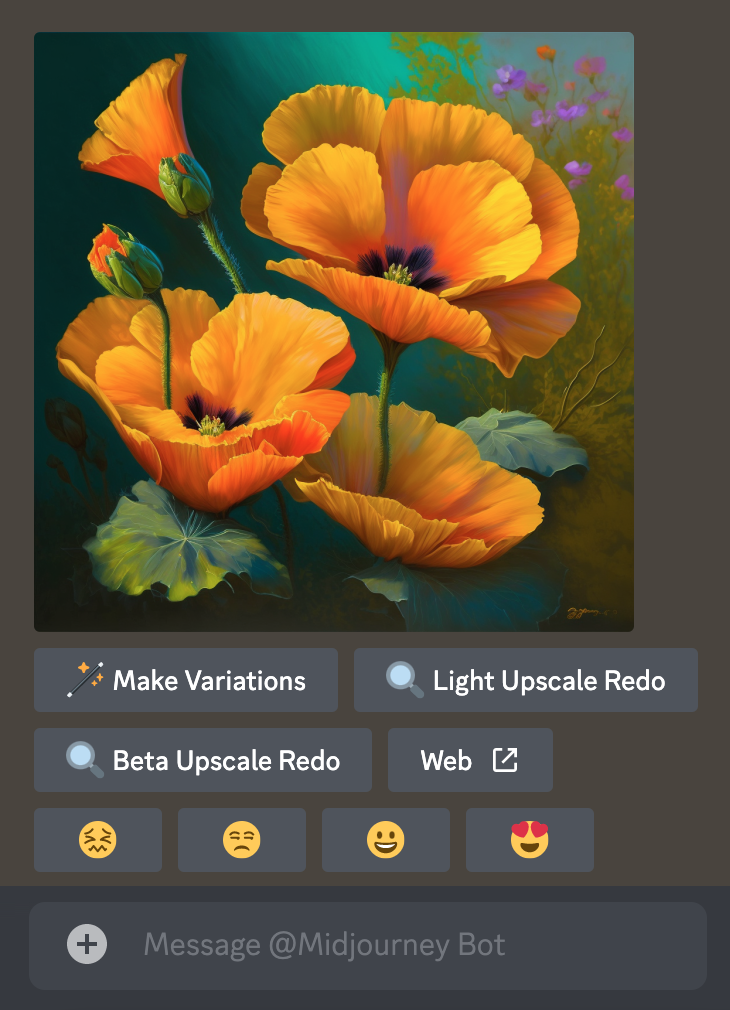
🪄 Make Variations 🔍 Light Upscale Redo
🔍 Beta Upscale Redo
↗️Web
Make Variations: creates a variation of the upscaled image and generates a new grid of four options.
Beta/Light Upscale Redo: redo the upscale using a different upscaler model.
Web: Open the image in your gallery on Midjourney.com
😖
😒
🙂
😍
Click a smiley button to rate any upscaled image on the Midjourney website or in Discord. Each day, the top 1000 image raters receive an hour of free, Fast Mode time. Rank your work or the work of others. Rank based on your personal style and opinion. Love the look, effort, colors, concept, or theme? Please give it a 😍!
7: Save Your Image
Click on the image to open it to full size, and then right-click and choose Save image. On mobile, long tap the image and then tap the download icon in the top right corner.
All images are immediately available to view on midjourney.com/app
Sign In with Discord to view.
8: Subscribe to a Plan
Trial users have roughly 25 free Jobs. Jobs do not presently expire but will also not renew. To make more images use the /subscribe command in any Bot Channel to generate a personal link to the midjourney account page. Do not share this personal link with others.
For prices and more information go to Subscription Plans
Double Check
Make sure you are signing in using your existing Discord account. It is easy to accidentally create a new account.
Next Steps
Work in Your Direct Messages
Public channels move too fast? Use the /imagine command while direct messaging with the Midjourney Bot. Images made within your direct messages are still subject to content and moderation rules and are visible on the Midjourney website.
Learn More About Prompts
Learn the basics of writing prompts, or explore how descriptions of artistic mediums, locations, and time periods change an image.
Learn How to Combine Your Own Pictures
Learn how to upload and blend your own images together with the /blend command.
Get Answers
Need help or have questions? Try these commands:
/help Shows helpful basic information and tips about the Midjourney Bot.
/ask Get an answer to a question.
For more help, visit the #trial-Support channel on the Midjourney Discord.
You can interact with the Midjourney Bot on Discord by typing a Command. Commands are used to create images, change default settings, monitor user info, and perform other helpful tasks.
Midjourney Commands can be used in any Bot Channel, on private Discord servers where the Midjourney Bot has been permitted to operate, or in a direct message with the Midjourney Bot.
A Prompt is a short text phrase that the Midjourney Bot interprets to produce an image. The Midjourney Bot breaks down the words and phrases in a prompt into smaller pieces, called tokens, that can be compared to its training data and then used to generate an image. A well-crafted prompt can help make unique and exciting images.
Bot Channels are Discord channels where the Midjourney Bot has been permitted to process Slash Commands. On the official Midjourney Discord, all channels in the Newcomer Rooms, Thread Channels, Themed Image Gen, and General Image Gen categories are Bot Channels.
Was this article helpful?
Нейросеть Midjourney (между собой пользователи часто называют ее как «пол пути»). способна преобразовывать текст в невероятные изображения даже по самым простым запросам. С этой нейросетью можно создать что угодно — причем с высоким качеством и детализацией итогового изображения.
Ключевые особенности Midjourney
Основные характеристики нейросети:
- Объекты на изображении получаются максимально приближенными к реальности. Причем наиболее удачные визуализации выходят по коротким запросам (по средним и длинным пока лидирует DALL-E 2).
- Максимальное разрешение изображения — 1664×1664, формат по умолчанию — JPEG (что очень удобно для использования)
- Максимальное количество пикселей в одном изображении — до трех миллионов.
- Минимальное количество артефактов на итоговой визуализации.
- Поддерживается масштабирование (в DALL-E 2, например, его нет).
- Бесплатно можно генерировать до 25 изображений.
Продвинем ваш бизнес
В Google и «Яндексе», соцсетях, рассылках, на видеоплатформах, у блогеров
Подробнее

Зачем нужна нейросеть Midjourney
98% пользователей используют нейросеть для развлечения. Например, запостить полученное изображение в соцсетях и похвалиться перед подписчиками (кстати, у нас вы можете заказать заказать оформление соцсетей — прим. отдела продаж TexTerra). Для этого сеть и делает JPEG. Практического смысла большинство пользователей нейросети в ней не видят. А зря! Потенциал ее огромен. Не зря же разработчик предусмотрел коммерческое использование сгенерированных изображений (такая подписка обойдется в 600 долларов, но об этом ниже).
Как пользоваться нейросетью Midjourney
Нейросеть Midjourney сейчас доступна только в виде бота для платформы Discord. Чтобы пользоваться ею, понадобится свой аккаунт. Зарегистрировать его можно здесь.
Title: Посадочная страница Discord кратко объясняет суть сервиса.
На Discord есть «пользователи» и «серверы». Сервер — эта функция, которая позволяет коммуницировать нескольким пользователям платформы в отдельных каналах Discord. Вы можете присоединиться к готовому серверу или создать его самостоятельно, чтобы там общались другие пользователи.
Мы рассказываем о серверах неспроста: если у вас есть собственный сервер на Discord, и на нем не более десяти тысяч участников, то вы можете добавить бота Midjourney прямо туда.
Если сервера у вас нет — открываем официальный сервер Midjourney и пользуемся ботом там.

Нейросеть DALLE 2 теперь доступна всем
Как зарегистрировать аккаунт в Discord
Открываем сервер. Discord сразу предлагает зарегистрировать аккаунт.
Можно указать имя на кириллице
Теперь нужно разгадать несложную капчу:
Нажмите на чекбокс «Я человек»
Далее нужно указать дату рождения:
Выберите день, месяц и год
Осталось закончить регистрацию. Указываем текущую электронную почту и пароль:
После указания данных нажмите кнопку «Присвоить учетную запись»
Сервис предложит сразу скачать десктоп-версию Discord. Но делать это не обязательно. Вы можете просто закрыть это окно:
Предложение скачать Discord для компьютера
Теперь нужно открыть почтовый клиент, который вы используете, и найти письмо от Discord:
Нажмите кнопку «Подтвердить e-mail», чтобы завершить регистрацию
После подтверждения указанной при регистрации электронной почты нажимаем кнопку «Перейти в Discord» и сразу попадаем в веб-версию сервиса. Конечно, интерфейс Discord несколько сложнее, чем интерфейс Telegram, например. Однако все функции Discord вам и не понадобятся.
Так выглядит онлайн-версия Discord
Чтобы продолжить работу, убедитесь, что вы открыли страницу Midjourney
Сервер Midjourney на платформе Discord
Как сгенерировать изображение при помощи нейросети
В левом меню находим каналы, названия которых начинается со слова newbies:
Выбираем любой чат. Лучше тот, где меньше участников
Шаг 1. Находим чат Midjourney
Открываем любой чат для новичков и в строке отправки сообщения указываем символ «/». Вы сразу же увидите список часто используемых команд. Для каждой из них дается краткое описание:
В строке отправки сообщения указываем символ «/».
Шаг 2. Указываем команду для генерации
Это основная команда, которой вы будете пользоваться для генерации изображений при помощи нейросети.
Команда выглядит так: /imagine promt [ваше описание изображения].
Указали команду imagine
Команды на русском языке нейросеть понимает некорректно, поэтому результат визуализации будет гораздо менее точным. Так что сами запросы указывайте только на английском языке. Для ввода запроса используйте одиночные слова и краткие словосочетания не длиннее двух-трех слов. Например: old man, gray haired, scary или cat in suite, funny. Учитывайте, что нейросеть может не понимать длинные запросы, тем более, на русском языке. Вот примерный шаблон:
«Beautiful girl in a blue car :: in punk style, painting :: —q2».
- Обратите внимание на последовательность.
- Сначала идет описание объекта (Beautiful girl in a blue car) ::
- затем — стиль (in punk style, painting)::
- последними идут дополнительные настройки или параметры в виде кратких команд:: (—q2).
Чтобы отделять части запроса друг от друга, используйте знак :: (или простую запятую).
Шаг 3. Добавляем краткие команды
После основной части текстового описания изображения добавьте краткие технические команды. При помощи них вы сможете загрузить референс, получить максимально детальное изображение, настроить соотношение сторон, качество картинки и многое другое:
- —video — генерация финального изображения происходит не сразу, а поэтапно. Подойдет, если вы хотите увидеть анимацию — как из беспорядочного хаоса вырисовывалось четкое и детализированное изображение.
- —iw — используйте эту команду, чтобы добавить изображение-образец. При генерации нового изображения нейросеть будет ориентироваться на такой эталон, пытаясь приблизиться к нему по самым разнообразным параметрам (стиль, цветовой профиль, пропорции объектов и так далее).
- —q — так можно настроить общую детализацию и качество изображения.
1 — стандартное качество детализации, 2 — повышенное качество.
Вы можете указать все, что находится в диапазоне между 1 и 2. Минимальное значение — 0,25 - — v — применяйте эту команду, чтобы определить версию нейросети, которая будет использоваться для рендера изображения. Доступна первая, вторая и третья версии.
- —ar — это позволит изменить соотношение сторон изображения. Самые частые сценарии: 16:9, 3:2 и 1:1.
- —wallpaper — эта команда поможет максимально детализировать изображение, как на обои для рабочего стола.
- —s — для измерения показателя стилизации итогового изображения. Можно указать число от 625 до 60 000. Чем выше параметр, тем более абстрактной получится финальная визуализация.
- —chaos — для настройки показателя хаоса на итоговой визуализации.
- —hd — используйте эту команду, чтобы получить максимальное разрешение изображения без очень подробной детализации.
- — no — добавьте слово, описывающее предмет, который должен быть убран из итоговой визуализации
После того как запрос указан, отправляем его в работу, нажав кнопку отправки сообщения:
Изображения будут сгенерированы не сразу, а через несколько секунд, одновременно ботом пользуются десятки тысяч пользователей
Получаем приемлемый (или не очень) результат визуализации:
Одной-двух попыток на отрисовку финального изображения точно будет мало
Работать в дальнейшем можно с любым из четырех вариантов.
Под каждым изображением будут кнопки U и V с цифрами от 1 до 4.
Кнопки апскейлинга (U) и генерации вариантов (V)
Цифры обозначают номер изображения, с которым будет проводиться изменения.
U — это увеличение разрешения и повышения детализации изображения.
V — это разные версии изображения.
Допустим, нейросеть добилась очень впечатляющего результата, и вы хотите посмотреть, какие еще изображения в этом стиле она может создать. Если вам надо повысить разрешение второго изображения, то нажмите кнопку U2. По аналогии используем кнопки U и V для любых изображений.
Пример отработки
Другие команды для управления нейросетью
Выше мы рассмотрели только одну команду — /imagine. Но есть и другие. Вот самые важные, которые вам нужно знать:
- /info. Используйте эту команду, чтобы увидеть информацию о своем аккаунте Midjourney (тип подписки и тарифный план, режим работы, видимость, использование ресурсов нейросети).
Информация по вашему тарифному плану Midjourney
- /private. Суть в том, что бесплатные пользователи указывают свои команды в публичных чатах для новичков. Эти команды и сами результаты визуализации могут просматривать любые пользователи Discord. Чтобы скрыть свои команды и результаты визуализации, необходимо активировать private-режим.
Заголовок
Alt: Private-режим доступен только на платных тарифных планах Midjourney
Title: На бесплатном тарифе настроить видимость не получится
- /settings. Используйте эту команду, чтобы увидеть основные настройки нейросети. Вы можете изменить: версию нейросети, апскейл изображения, насыщенность изображения, его качество.
Отдельно следует сказать о двух режимах работы нейросети: /fast и /relax.
/fast — позволяет получить результат генерации изображения максимально быстро, но при этом тратятся GPU-минуты.
/relax — медленный, вам придется подождать, прежде чем генерация будет выполнена. Зато в этом режиме не тратятся платные минуты.
Все настройки Midjourney можно регулировать при помощи команды /settings
Промптеры для Midjourney
Не хотите вручную писать запрос, пытаясь заполнить десятки разных команд и придумывая бесконечные характеристики? На помощь придет промптер — это небольшая утилита, которая помогает построить запрос на основе уже готовых характеристик и фильтров. Вам остается выбрать их в понятном графическом интерфейсе промптера, скопировать сгенерированный запрос и затем вставить его в канал Midjourney в Discord.
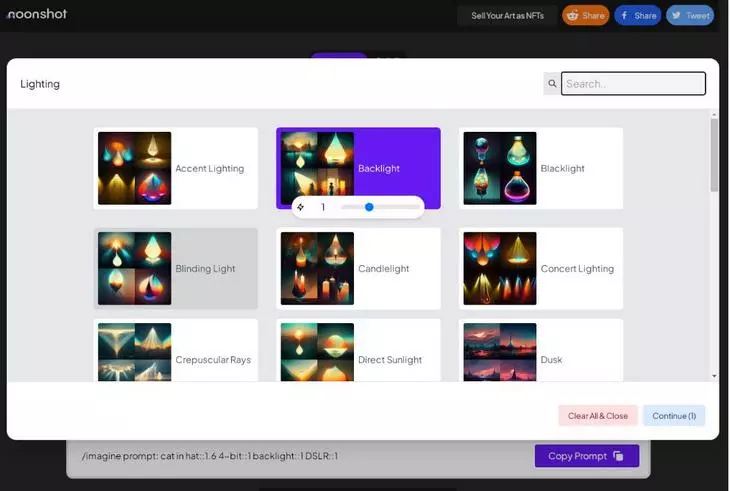
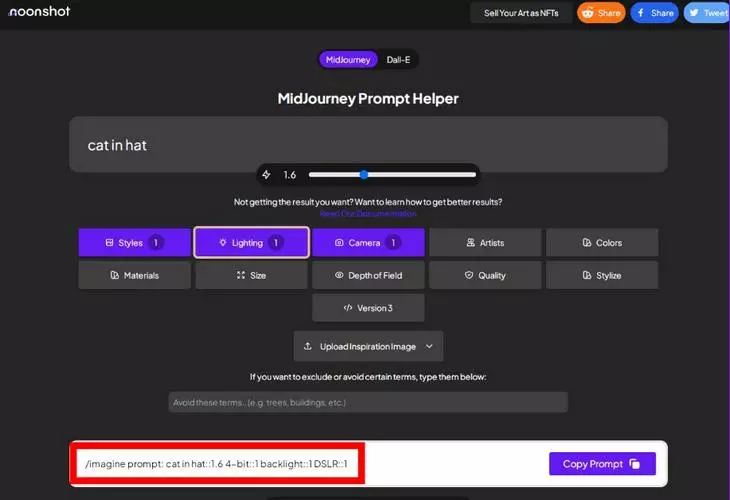
Настройка освещения в prompt.noonshot.com
Самые популярные утилиты такого рода:
MidJourney Prompt Helper — простой, но функциональный;
Prompter — много стилей и настроек;
Promptomania — большое количество настроек с визуальными подсказками.
Если перечисленные инструменты все равно показались вам слишком сложными, воспользуйтесь Phraser — это наиболее простой промптер, который существует сегодня. Разобраться с ним получится за 1-2 минуты.
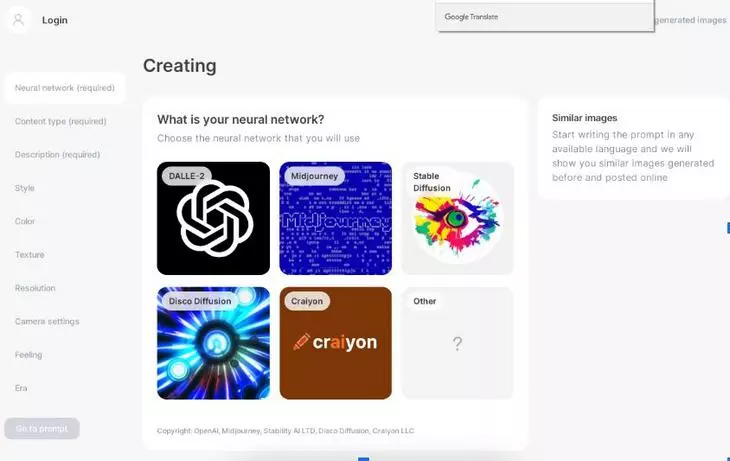
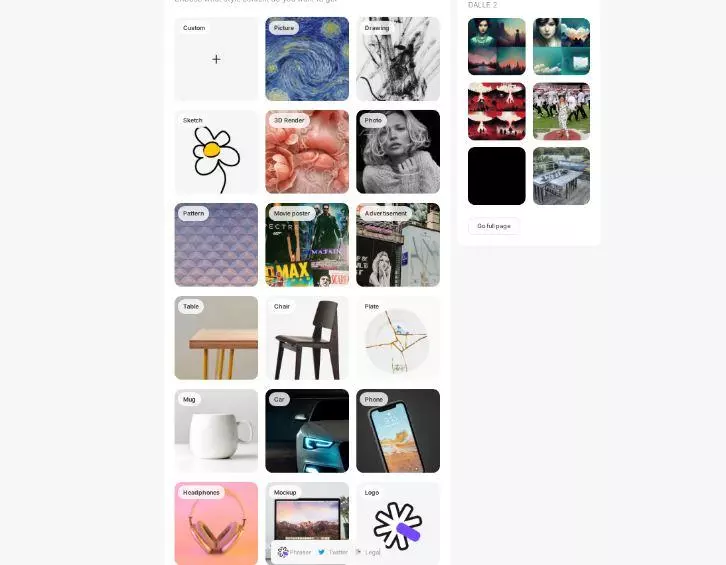
Удобно, что для каждой настройки запроса отображаются наглядные примеры-иллюстрации
Как улучшить изображение из Midjourney
Чтобы результат визуализации был лучше, следуйте нескольким советам:
- Обязательно указывайте стиль изображения. Вы можете указывать стиль конкретного художника, например, при помощи конструкции: by [имя художника]. Внимание! В команде квадратные скобки не нужны!
- Чтобы лица были максимально реалистичными и живыми — указывайте имена актеров или известных людей.
- Если лицо получилось неудачным, но остальное изображение качественным — поэкспериментируйте с результатом в приложении FaceApp. Оно выправит лицо и сделает его реалистичным.
- Дорабатывайте изображение при помощи фоторедакторов, например, того же Photoshop.
- Задействуйте другие нейросети для решения конкретных проблем. Например: для создания лиц лучше всего использовать Artbreeder, для создания задников / бэкграундов — neural.love, для увеличения разрешения — Topaz Gigapixel AI.
Не пытайтесь генерировать «чернуху»: нейросеть соблюдает рейтинг PG13, а это значит никакой порнографии или расчлененки.
Примеры детализации
Спасибо!
Ваша заявка принята.
Мы свяжемся с вами в ближайшее время.
Сколько стоит использование Midjourney
Существует два основных плана: базовый за 10 долларов в месяц и стандартный за 30 долларов в месяц.
Есть план и для компаний. Если валовый доход компании более одного миллиона долларов в год, стоит выбирать корпоративный план за 600 долларов в год. Этот план аналогичен годовой версии Standard + Private (с сокращенными рабочими часами и лицензией, позволяющей использовать нейросеть и сгенерированные изображения в коммерческих целях).
Как базовый, так и стандартные планы предлагают:
- Ежемесячную подписку. Будет автоматически обновляться через 30 дней по умолчанию (но можно отключить)
- Возможность отправки DM (прямого сообщения) боту Midjourney: ваши изображения (и текстовые команды боту) будут отображаться в общедоступной галерее, если вы не добавите режим private в свою подписку.
- Возможность приобрести приватный режим. Делается это с помощью команды /private в Discord. Эта опция увеличивает стоимость тарифного плана на 20 долларов в месяц. Личные изображения по-прежнему будут находиться в вашей галерее на сайте, за исключением того, что они скрыты от других пользователей и останутся скрытыми даже после того, как вы отключите приватный режим. Правда, разработчики все равно будут видеть все ваши команды + визуализации — такая там приватность.
- Быстрый режим. Вы можете купить больше «быстрых» минут за 4 доллара (на 60 минут), включив инкрементную тарификацию (используйте команду /fast для покупки быстрых минут).
- После успешного обновления вы увидите в своем профиле Discord новую роль — «базовый участник» или просто «участник», которые предоставят вам доступ ко всем каналам сообщества Midjourney.
- Доступ к каналам сообщества и галереям на midjourney.com. Там можно посмотреть визуализации других пользователей, встречаются невероятно реалистичные изображения предметов и людей.
- Ограниченное коммерческое использование.
Базовое членство (10 долларов США в месяц) предлагает следующие возможности:
- Выполнение ~ 200 заданий каждый месяц. В цифрах это 200 «быстрых» минут использования GPU (каждый раз, когда вы покупаете или продлеваете этот план). Если 200 минут израсходованы, придется платить по очень невыгодному тарифу.
- Relax-режим не доступен.
- Можно обновить свой тарифный план в любое время. Получите скидку, пропорциональную количеству неиспользованных минут GPU. Например, в размере пяти долларов, если использовали 100 из 200 минут.
Стандартное членство (30 долларов США в месяц) предлагает следующие возможности:
- Доступно 15 часов «быстрого» времени. Другими словами, вы получаете 900 минут работы графического процессора каждый раз, когда вы покупаете или продлеваете этот план. Это в 4,5 раза больше по сравнению с базовым тарифным планом.
- Доступ к relax-режиму, который позволяет выполнять неограниченное количество заданий в обмен на более длительное время ожидания. Находясь в relax-режиме, вы не сможете выполнять задания типа Upscale to Max.
- Быстрый режим включен по умолчанию для новых подписчиков, но вы можете переключаться между быстрым и relax-режимом в любое время, используя команды /relax и /fast.
- Опция приватной видимости (+ 20 долларов в месяц). С приватной видимостью личные изображения в вашей галерее на сайте будут скрыты от других пользователей, и они останутся скрытыми даже после того, как вы отключите приватный режим. Опять же, модераторы будут все прекрасно видеть. Помните: на приватный режим по-прежнему распространяются правила генерации контента рейтинга PG-13. Оплачивая приватный просмотр, вы также сможете публиковать или не публиковать изображения в своей галерее (кнопка в виде сердечка). Если вы не видите картинки, то вам нужно закрыть браузер и заново войти в Discord.
- Инкрементный биллинг (четыре доллара за 60 минут работы графического процессора). Этот режим не такой выгодный как связка «стандартный режим + relax».
Все платные тарифы позволяют приобрести больше «быстрых» минут с помощью инкрементного выставления счетов (когда вы сами выбираете то количество быстрого времени, которое вам нужно).
Как работают быстрые минуты / быстрое время
Как только вы исчерпаете быстрое время на своем тарифном плане, вам будет предоставлена возможность активировать инкрементное выставление счетов по ставке 4 доллара за час использования GPU. Вы можете использовать команду /fast, чтобы эта опция появилась еще раз.
Перед активацией «быстрых» минут (fast time) вы должны установить лимит расходов. Когда вы исчерпаете его, MidJourney остановит вас и попросит установить новый лимит, прежде чем продолжить.
С вас будет взиматься плата только за то время, которое вы фактически использовали. Например, если вы установили лимит расходов в размере 20 долларов, но используете только 14,32 доллара за измеренные минуты GPU, вам будет выставлен счет только на 14,32 доллара. Все честно и прозрачно.
Вы можете использовать команду /info в любое время, чтобы узнать, сколько измеренных быстрых минут вы использовали в этом платежном цикле, а также их стоимость в долларах.
Дополнительная оплата будет взиматься либо в конце месяца за вашу подписку, либо каждый раз, когда вы достигаете порогового значения выставления счетов. Этот порог равен цене продления вашего текущего плана: например, 30 долларов за стандартный план.
Корпоративное членство (600 долларов в год) предлагает следующие возможности:
- Коммерческое использование изображений (но у компании должен быть валовый доход более одного миллиона долларов в год).
- 120 часов «быстрого» времени (7200 минут работы с GPU) каждый раз, когда вы покупаете или продлеваете этот тарифный план. Это на 2/3 больше времени работы с GPU по сравнению с полным годом использования стандартного тарифного плана.
- Все те же функции, что и в стандартном тарифном плане.
- Опция приватной видимости, без каких-либо дополнительных затрат. Но ради справедливости отметим: модерация у ваших визуализаций все равно будет присутствовать. Единственное — другие пользователи не увидят ваши изображения.
Можно ли оплатить Midjourney из России
Даже если вы хотите просто «поиграть», бесплатного режима вам скорее всего не хватит.
На отрисовку одного качественного изображения уйдут десятки попыток даже у опытного пользователя. Поэтому придется оформлять какой-то платный тариф.
Сделать это как раньше российской картой — нельзя. Но есть варианты, которые позволят оплатить такие тарифы.
1. Воспользоваться посредником.
В рунете есть сервисы, которые готовы оплачивать подписки, недоступные в РФ. Один из таких сервисов — remoney.ru, у него есть отдельная услуга по оплате Midjourney.
В случае использования посредника придется переплатить
2. Оформить виртуальную дебетовую карту США с американским биллинг-адресом.
Пример такого сервиса — US Unlocked. Он отлично работает с российскими пользователями и не выставляет ограничений для них.
Лендинг услуги на сайте Shipito
3. Открыть счет в банке США и получить виртуальную карту.
Например, при помощи сервиса Ezzocard. Сервис предлагает целых шесть видов карт — с разным сроком действия, ограничениями и стоимостью. Начальный вариант обойдется всего в 5 долларов.
Внимание: виртуальная карта Ezzocard может быть пополнена только в момент ее заказа. После оформления карты — пополнить ее нельзя!
Учитывайте этот момент и отправляйте на карту сумму, которая необходима вам для оплаты тарифа Midjourney. Лучше — с запасом.
Можно заказать американскую или европейскую Visa (а также Mastercard)
4. Воспользоваться посредником plati.market
На этом сервисе можно за пару минут оплатить карту Visa или MasterCard, выпущенную зарубежным банком:
Разные варианты зарубежных карт
5. Попросить друга или знакомого, который проживает в США и имеет карту американского банка.
Это очевидный, но эффективный вариант решить проблему, как оплатить Midjourney в России.
Если вы новичок и хотите потестить возможности Midjourney, чтобы решить, нужна ли она вам, то можно обойти систему с лимитом в 25 картинок, работая с разных аккаунтов Discord. Для этого можно создавать аккаунты на разных почтах
Евгений Карелин
дизайнер Texterra
Краткий алгоритм, как сгенерировать изображение при помощи нейросети Midjourney
- Скачайте десктоп-клиент Discord или воспользуйтесь его онлайн-версией в браузере.
- Создайте учетную запись Discord.
- Откройте этот URL.
- Нажмите на любой newbies-чат.
- Введите команду /imagine. Убедитесь, что сразу после команды указано значение prompt (оно подтянется автоматически, просто подтвердите его ввод).
- Укажите текстовое описание изображения, которое вам нужно получить
- Отправьте описание, нажав кнопку отправки сообщения.
- Вы получите четыре варианта визуализации.

Роботы-маркетологи: как нейросети изменят мир интернет-маркетинга